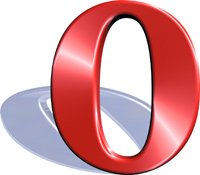
Opera es uno de los navegadores más potentes y rápidos que podemos encontrar, y sin embargo no termina de despegar entre el gran público como otros navegadores alternativos. A pesar de ello, gracias a sus posibilidades de personalización, podemos modificar un poco las opciones para conseguir navegar a una mayor velocidad.
Evita un segundo al cargar
Al mostrar una página, Opera espera un segundo para descargar contenido y luego mostrarlo, para evitar que lo veas feo. Otra vez, si tienes una conexión potente, puedes evitarte ese segundo. Vete a , pestaña Avanzado, sección Navegación. En el apartado «Cargando páginas» elige la primera opción, la que dice «Ver mientras se carga». Ya que estás, puedes desactivar la carga de iconos, te salvará algunos segundos pero a lo mejor no te merece la pena, tú eliges.
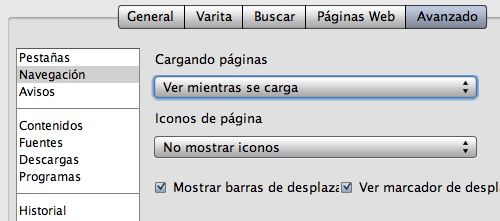
Aumenta el límite total de conexiones
Como la mayoría de navegadores, Opera tiene limitadas el número de conexiones para evitar aglomeraciones. Pero si tienes un buen ADSL, ese número puede resultarte muy bajo, así que te aconsejo subirlo. En las Preferencias (Herramientas->Opciones en Windows, Opera->Preferencias en Mac, Editar->Preferencias en Linux), vete a la pestaña Avanzado y elige la sección Redes. En ella busca la opción «Máx. absoluto de conexiones» y sube su valor de 20 hasta cuanto quieras, por ejemplo 64. Dale a guardar y la próxima vez que reinicies notarás una diferencia al visitar varias páginas a la vez.
Desactiva el completado de nombres
Al escribir en la barra de navegación, Opera realiza varias comprobaciones que gastan CPU y que puede que nos sean inútiles, como autocompletar una dirección o buscar en la red local. En las Preferencias, vete a la pestaña Avanzado y elige otra vez la sección Redes. Dale al botón «Completar nombre del servidor…» y en la ventana que aparece desactiva todas las opciones.
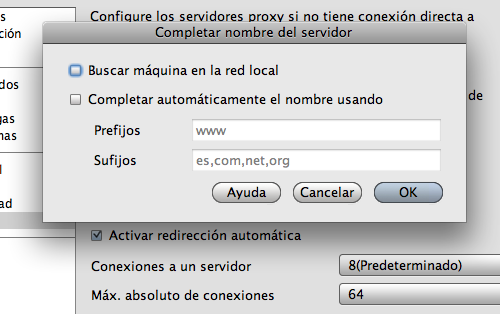
Desactiva el historial
De todos los navegadores que he probado, ninguno trata de manera aceptable el historial de navegación. Sí, en principio al guardar más datos navegarás más rápido, ya que guardas imágenes o archivos que te servirán para sucesivas visitas. Pero la velocidad de inicio y la responsividad del navegador se degrada muy rápidamente, y en mi opinión no merece la pena. Vete a las Preferencias->Avanzado y elige la sección Historial. Allí puedes poner las direcciones a 0, dar a «Limpiar», desmarcar «Recordar el contenido de…» y, si quieres, marcar «Vaciar al salir» para limpiar la caché del programa cada vez que salgas, y ampliarla ligeramente hasta 100MB. También puedes ampliar la caché de imágenes subiendo el número de horas que tienen que pasar para comprobar si se han actualizado, ya que este módulo suele ser más eficiente y nos ahorramos cargar lo más pesado.

muchas gracias amigo por estos buenos consejos para acelerar tus navegadores.que Dios te bendiga
yo he probado toda clase de navegadores y el mas rapido completo es opera por que con el puedo agregar la opcion descargar videos y con otros navegadores no se puede hacer eso…………..
Está buena la idea de mostrar trucos para acelerar el navegador. Eso resulta muy interesante y util sobre todo.
Conozco un sitio que muestra mas de 80 trucos para los 5 navegadores mas usados, se llama optimicesunavegador.com.ar. se los recomiendo.
+1
instalé Opera Mini v4.2 en mi Nokia N82. Es muy eficiente pero no tiene todas esas funciones de la versión para P.C.
El Nokia N82 trajo instalado el Flash Lite que no admite Youtube ni Hulu. Debería instalar Flash Player desistalando el anterior, cómo hacerlo? Soy de la tercera edad (63) y éste es mi único medio de navegación wireless porque no tengo PC, ni posibilidad de adquirirla, por eso quisiera saber cómo ver vídeos en el móvil.
Agradecería instrucciones adecuadas a mi edad y mis características de principiante anciana. [email protected]
Brenda: La mayoría de trucos funcionan para cualquier versión de Opera. En las capturas aparecen la versión para Mac, por eso es diferente a la que tienes tú. Pero los menús y su colocación siguen siendo iguales.
¿para qué versión de Opera son esos trucos?
estoy usando la versión 9.64 (la última oficial) y no he el tipo de ventanas que aparecen en el blog.